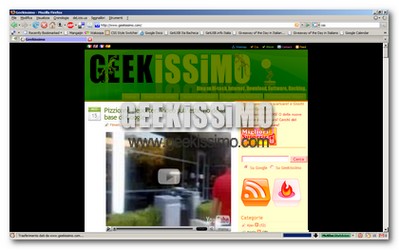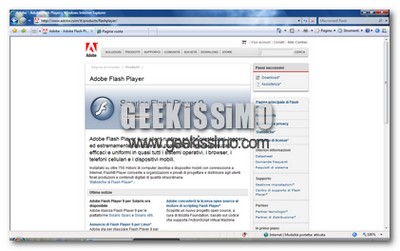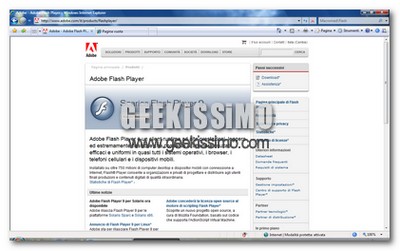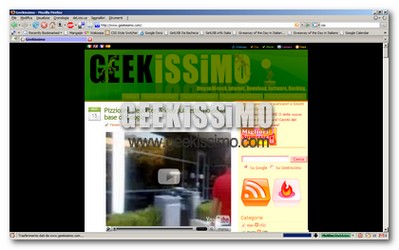
Oggi, come sempre, noi di Geekissimo pensiamo atutti gli amici che gestiscono un sito/blog e vogliono abbellirlo in modo originale senza troppe difficoltà. Che ne dite di uno stile grafico CSS intercambiabile con un click? Già, è davvero una bella idea.
Grazie a questa guida potrete creare stili differenti che i vostri visitatori potranno scegliere e switchare a loro piacimento, magari scegliendo un tema sul blu piuttosto che uno verde. Ecco come avere più fogli di stile in un solo sito e dare la possibilità di cambiarli con un click:
Scaricate questo javascript.
Adesso inserite e linkate il file appena scaricato, andando nel vostro file “index.php” ed inserendo quanto segue appena prima del tag /head:
<script type="text/javascript" src="styleswitcher.js"></script>